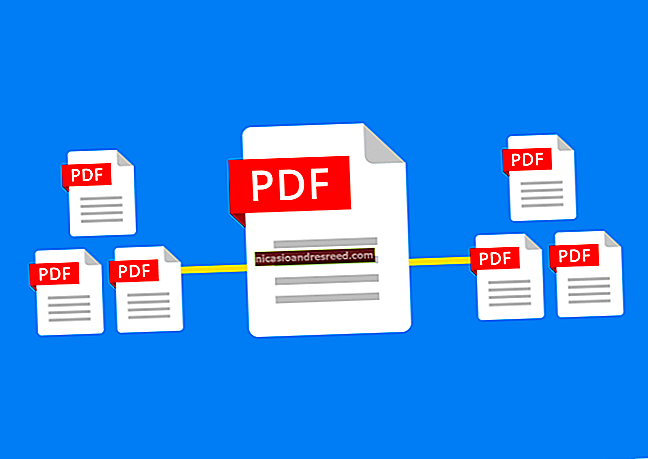আপনার উইন্ডোজ পিসি দিয়ে কীভাবে PS3 নিয়ন্ত্রণকারী ব্যবহার করবেন Use

উইন্ডোজ পিসিগুলিতে নিয়ন্ত্রক সমর্থন সীমাবদ্ধ। কনসোল নিয়ন্ত্রণকারীদের সর্বশেষ প্রজন্মটি উইন্ডোজের সাথে বাক্সটির বাইরে কাজ করবে, এমনকি প্লেস্টেশন 3 এর ডুয়াল শক 3 এর মতো শেষ প্রজন্মের গেমপ্যাডগুলিতে কাস্টম ড্রাইভারের প্রয়োজন।
এই নিবন্ধের পূর্ববর্তী সংস্করণটি আপনার উইন্ডোজ পিসিতে আপনার সনি পিএস 3 নিয়ামকটিকে জয়স্টিক হিসাবে ব্যবহার করতে মোশনজয়ির ব্যবহারের বিস্তারিত জানায়। দুর্ভাগ্যক্রমে, মোশনজয় একটি সফটওয়্যারটির মালিকানাধীন অংশ যা কয়েক বছর ধরে ম্যালওয়ারে রূপান্তরিত হয়েছিল। ভাগ্যক্রমে, স্ক্যাপটুলকিট-এ একটি ওপেন-সোর্স বিকল্প আছে বলে আপনাকে আপনার কম্পিউটারে সংক্রামিত হতে হবে না। মোশনিনজয় ব্যবহার করবেন না।
ScpToolkit ইনস্টল করবেন কীভাবে
ScpToolkit কে নিয়ামকটিকে কাজ করতে কিছু সিস্টেম ড্রাইভার পরিবর্তন করতে হবে, সুতরাং এটি নিরাপদ ইনস্টল প্রক্রিয়া নয়। সাবধানতার সাথে এগিয়ে যান, আমাদের নির্দেশাবলী অনুসরণ করুন এবং আপনি যা জানেন না এমন কোনও কিছুতে ক্লিক করবেন না।
প্রকল্পের গিথুব পৃষ্ঠা থেকে ScpToolkit এর সর্বশেষ প্রকাশটি ডাউনলোড করুন, সেটআপ প্রোগ্রামটি খুলুন এবং শর্তাদি এবং শর্তাদি agree আপনি যদি অবশ্যই এটি পড়েন তবে সম্মত হন। ইনস্টল বিকল্পগুলির একটি তালিকা সহ আপনাকে একটি কথোপকথন প্রদর্শিত হবে:

আপনার সম্ভবত গেমপ্যাড অ্যানালাইজার এবং ডিবাগ তথ্য সংগ্রাহকের দরকার নেই তবে আপনার অন্য কিছু ইনস্টল করা উচিত।
ইনস্টলেশন প্রক্রিয়াটি কয়েক মিনিট সময় নেবে। আপনার PS3 নিয়ামকটি খুঁজে পেতে এবং এটি একটি USB কেবল দিয়ে প্লাগ ইন করতে আপনার এই সময় নেওয়া উচিত। ইউটিলিটিটি টুলকিট ইনস্টল করার পরে, এটি আপনাকে ড্রাইভার ইনস্টলার ইনস্টল করতে বলবে। "রান করুন" এ ক্লিক করুন এবং আপনাকে একটি তালিকা প্রদর্শিত হবে যা এখন আপনার নিয়ামককে অন্তর্ভুক্ত করা উচিত।

"সমস্ত সংযুক্ত ডিভাইসগুলির সূচনা করুন" বোতামটি ক্লিক করুন (পরবর্তী বোতামটি দিয়ে এড়িয়ে চলবেন না), এটি ইনস্টল করতে দিন এবং andতারপর "পরবর্তী" ক্লিক করুন। এটি নিয়ামকটিকে PS3 নিয়ামক হিসাবে স্বীকৃতি দিতে এবং কিছু ড্রাইভার ইনস্টল করতে কনফিগার করবে।
পরবর্তী স্ক্রিনটি ব্লুটুথ সমর্থনের জন্য, যা আপনি না চাইতে পারেন কারণ এটির জন্য একটি উত্সর্গীকৃত ব্লুটুথ ডোঙ্গেল প্রয়োজন "উত্সর্গীকৃত"। ঠিক তাই, এই স্ক্রিনে একটি বিশাল "সতর্কতা" লেবেল রয়েছে কারণ দুর্ঘটনার সময় ওয়্যারলেস মাউস ডংলে এটি ইনস্টল করা আপনাকে খুব খারাপ সময় কাটাবে।

আপনি যদি সত্যিই ওয়্যারলেস সমর্থন চান তবে আপনার কুরবানীর ডোঙ্গেলটি প্লাগ করতে হবে,নিশ্চিত করুন যে এটি তালিকার একমাত্র ডিভাইস, এবং তারপরে "সমস্ত সংযুক্ত ডিভাইসগুলির সূচনা করুন" এ ক্লিক করুন।
অন্যথায়, "নেক্সট" চাপুন এবং এই প্রক্রিয়াটি এড়িয়ে যান free
পরবর্তী পদক্ষেপটি ভার্চুয়াল এক্সবক্স 360 কন্ট্রোলার ড্রাইভার ইনস্টল করছে, যা উইন্ডোজকে আপনার PS3 নিয়ামকটি একটি এক্সবক্স 360 কন্ট্রোলার হিসাবে ভাবতে প্ররোচিত করবে। এটি এটি আরও গেমের জন্য কাজ করবে।

ড্রাইভারটি ইনস্টল করতে, "ভার্চুয়াল এক্সবক্স 360 কন্ট্রোলার ড্রাইভার ইনস্টল করুন" এ ক্লিক করুন এবং "পরবর্তী" ক্লিক করুন।
এর পরে, স্ক্র্যাপটুলকিট নিয়ামকের সাথে যোগাযোগ পরিচালনা করতে একটি উইন্ডোজ পরিষেবা ইনস্টল করতে চাইবে।

"উইন্ডোজ পরিষেবা ইনস্টল করুন" ক্লিক করুন এবং "পরবর্তী" ক্লিক করুন। আপনি এখন সম্পন্ন করেছেন এবং এক্সবক্স ৩৩০ নিয়ন্ত্রণকারীকে সমর্থন করে এমন কোনও গেমের ক্ষেত্রে আপনার PS3 নিয়ামক ব্যবহার করতে সক্ষম হওয়া উচিত। এটি কার্যত প্রতিটি গেম যা নিয়ামককে সমর্থন করে, তাই বাদামে যান। এটিকে অন্যান্য গেমগুলিতে কাজ করতে আপনি নিয়ামকের বোতামগুলির পুনর্নির্মাণও করতে পারেন।
সম্পর্কিত:উইন্ডোজ এবং ম্যাকওএসে কী-বোর্ড কীগুলিতে কোনও নিয়ামককে কীভাবে পুনরায় করা যায়